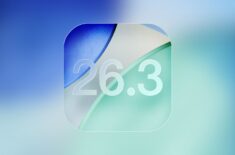Как превратить iPad в рабочий инструмент
Для человека, который много путешествует, очень важно иметь с собой полноценный мобильный инструмент для работы с контентом. Иногда требуется не только быстро ответить на входящее сообщение мессенджера или письмо, пришедшее по электронной почте, но и отредактировать документ, внести изменения в общий проект или просто добавить свой комментарий. Всевозможных сценариев использования гаджета для творчества в дороге действительно очень много. Но есть один бесспорно лимитирующий фактор — это размер и масса аппарата, который вместе с сопутствующими аксессуарами (например мышкой и блоком питания) приходится все время таскать с собой.
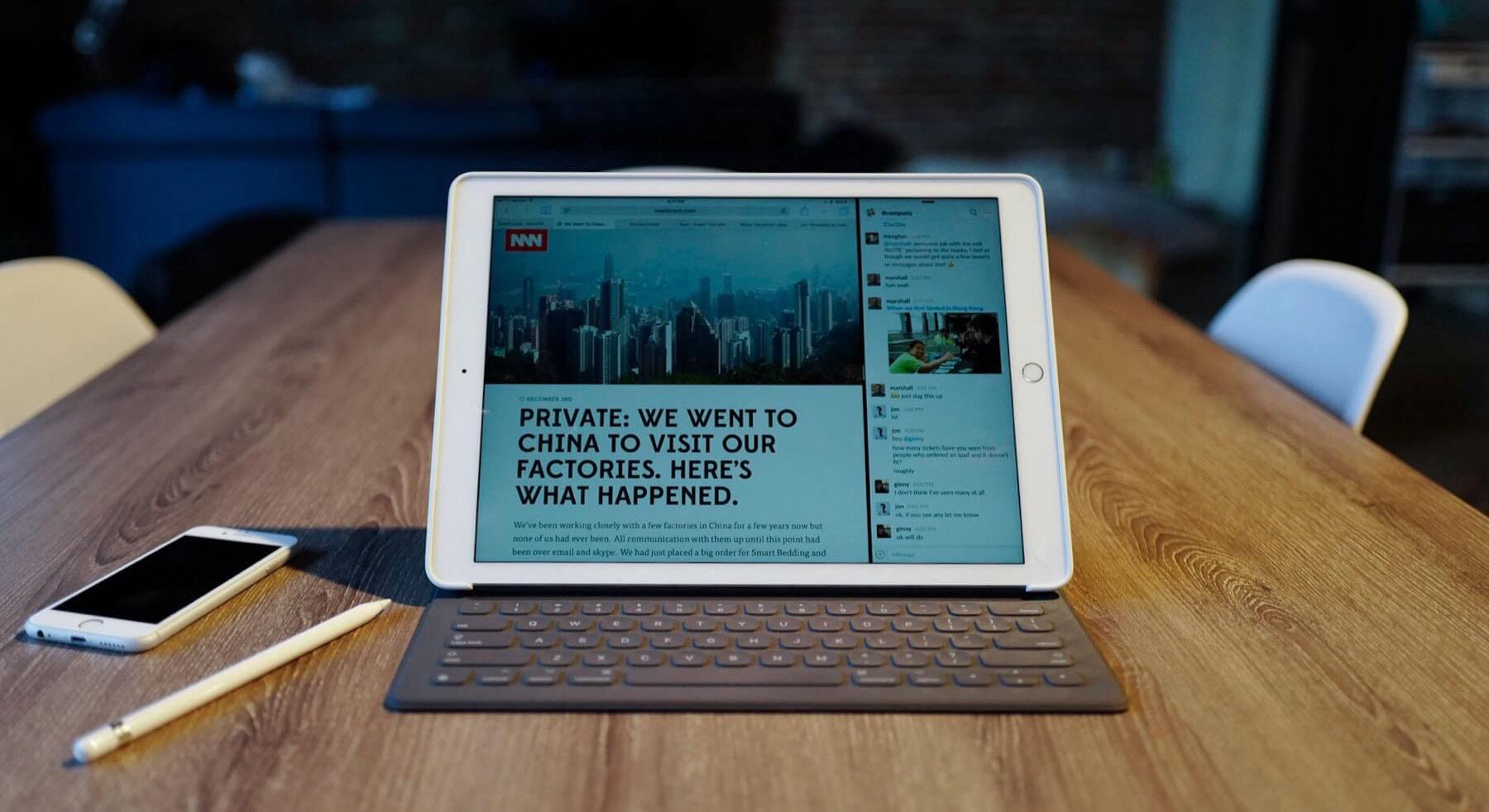
iPad Pro идеально подходит для работы в поездках
Ноутбук однозначно удобнее в работе, но планшет легче и компактнее. Современные iPad Pro могут быть доукомплектованы Smart Keyboard Folio и чудо-карандашом Apple Pencil. Но ещё очень многое решает софт. И справедливости ради стоит отметить, что на сегодняшний день для iPad уже есть практически все аналоги профессиональных программ, предназначенных для десктопных решений. Так обработку видео можно великолепно производить в LumaFusion, редактировать изображения в Pixelmator и Affinity Photo, рисовать в Procreate. Я бы сегодня хотел поделиться своим набором приложений в сфере журналистики и копирайтинга, позволяющим путешествовать и работать продуктивно.
Для любого человека, который так или иначе вынужден много работать с информацией, важен выбор текстового редактора. Для меня это с давних времён — Microsoft Word.
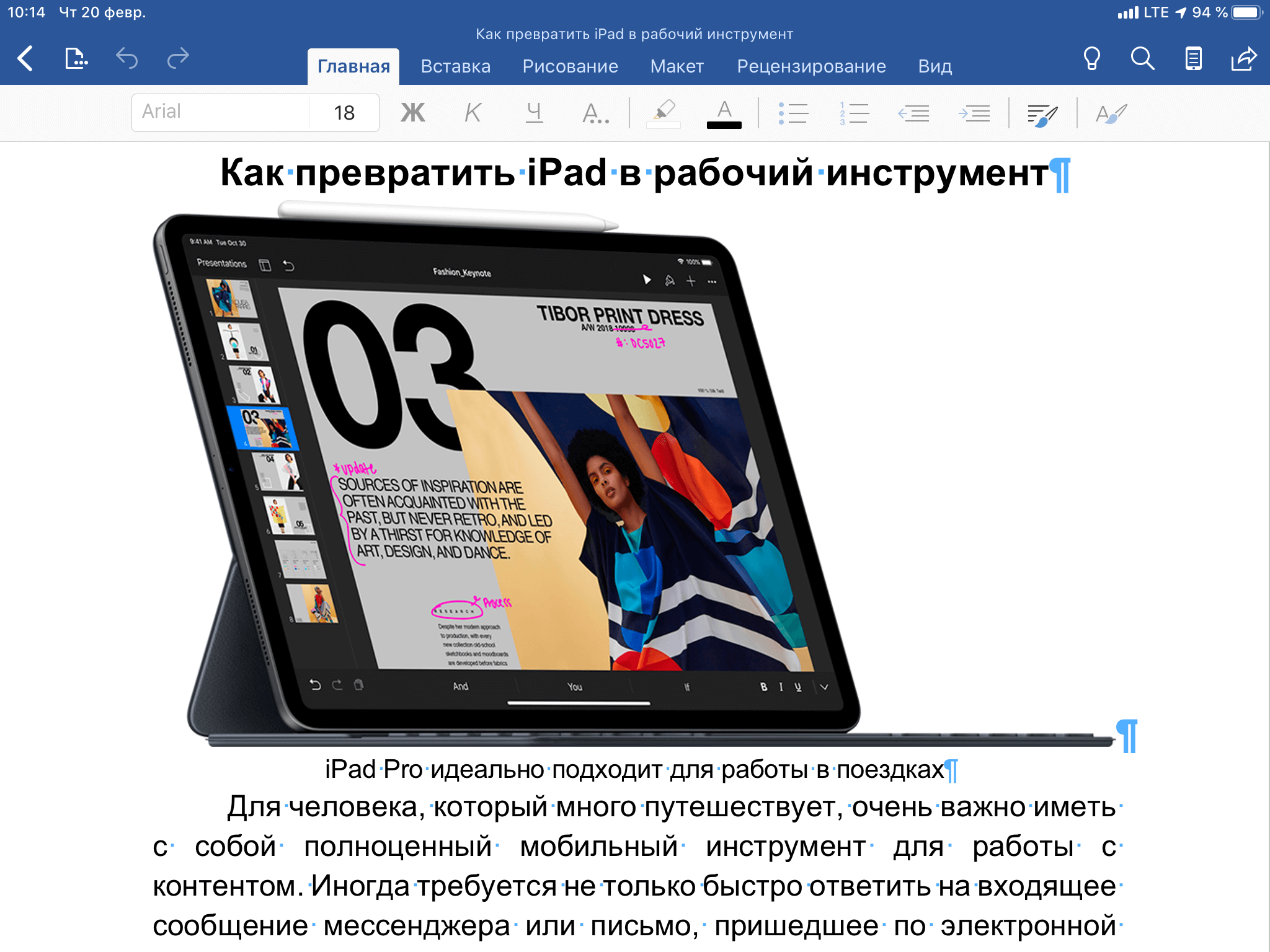
Microsoft Word — самый популярный текстовый редактор
Полезные приложения для iPad
Среди всех платных и бесплатных аналогов на iPadOS он самый функциональный и наиболее удобный. Все-таки сказываются многолетние наработки разработчиков из Редмонда, выпустивших самый лучший офисный пакет в мире. В связке с OneDrive я получаю удаленный доступ ко всем своим файлам в облаке и на рабочем компьютере. При наличии интернета нет никаких проблем вернуться к редактированию статьи, подсмотреть в справочник или словарь. Очень хорошо реализована совместная работа с другими авторами над общими проектами. Можно удобно делиться ссылками, вносить правки и комментарии. iPadOS подарила нам возможность подключать внешние носители информации, более-менее полноценно работать с файлами, и скачивать файлы в браузере Safari. Но до 2019 года я в течение нескольких лет привык пользоваться, на мой взгляд, лучшими решениями от компании Readdle.
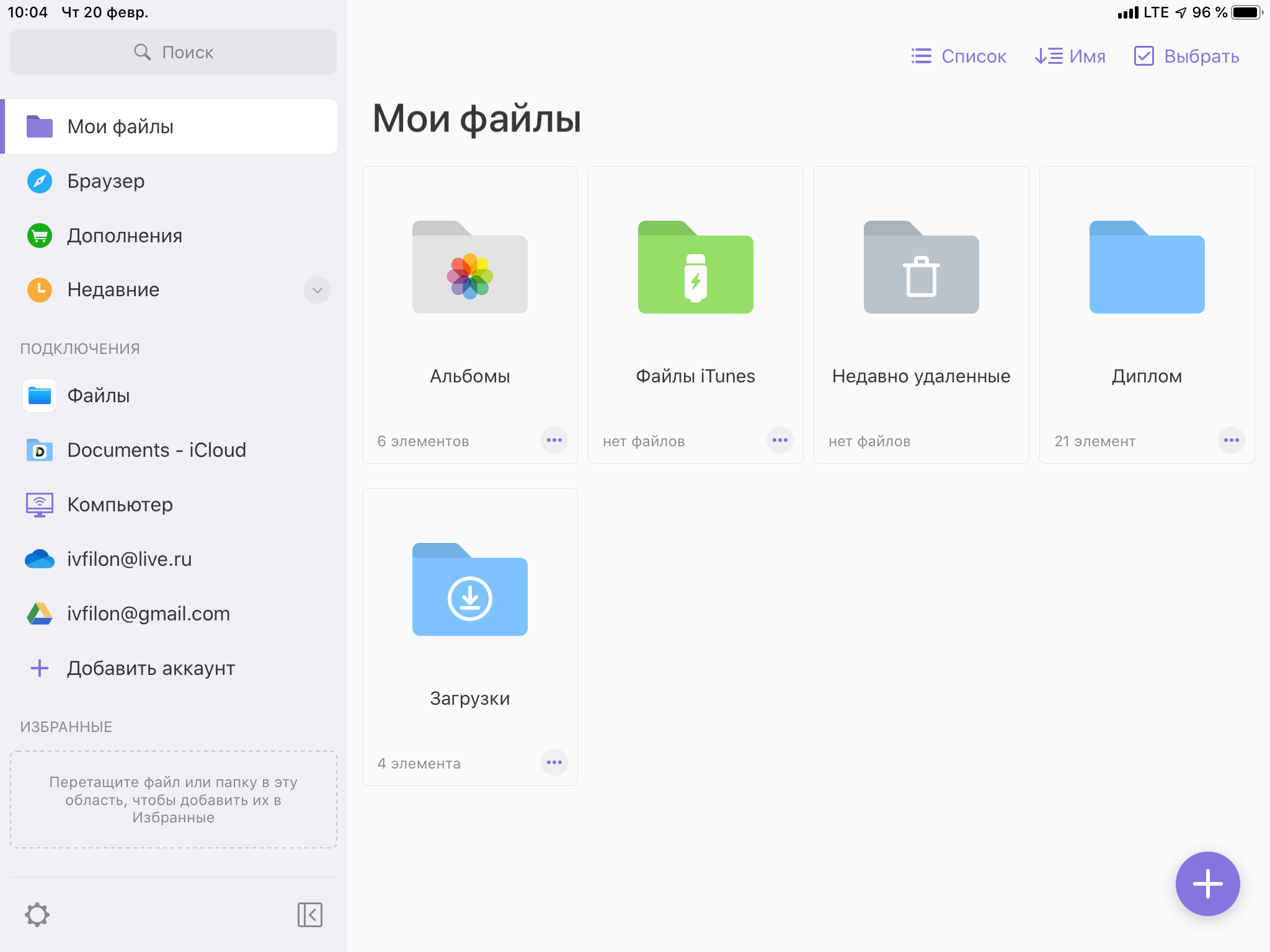
Documents 6 значительно превосходит приложение Файлы от Apple
Бесплатный файловый менеджер Documents помимо удобной работы с локальными файлами позволяет подключить все мои облачные сервисы iCloud Drive, OneDrive, Google Диск и Yandex.Диск. Очень комфортно реализована переброска файлов по WiFi с настольного компьютера, есть встроенный браузер с возможностью скачивать файлы и сохранять веб страницы. Но главное преимущество — наличие мощных просмотрщиков наиболее распространённых типов файлов. Можно и музыку, и аудиокниги слушать, есть встроенный видеоплеер, но для меня главное — это полноценная поддержка pdf, fb2, ePub и всех файлов офисных документов.
Приложение позволяет архивировать файлы в zip и умеет распаковывать популярные типы архивов. Присутствует полная интеграция в операционную систему на уровне взаимодействия с другими приложениями, полноценно поддерживаются совместная работа и многозадачность. Я докупил по акции в AppStore pdf редактор этой же команды разработчиков под названием PDF Expert и получил возможность прямо во встроенном просмотрщике файлового менеджера вносить изменения в pdf файлы. Причём это не просто аннотирование, выделение цветом и комментирование, но и полноценная перекомпоновка элементов документа, редактирование текстовых блоков, создание и заполнение форм. Для одновременной работы с несколькими pdf документами в режиме просмотра и простого аннотирования я использую встроенное приложение Книги, а также «родное» приложение от Adobe – Acrobat Reader. Для просмотра информации в djvu формате помогает приложение KyBook. В нем же более удобно реализовано чтение книг в формате fb2.
Основным рабочим почтовым ящиком для меня является аккаунт в Gmail, но также для личной переписки у меня есть мой iCloud аккаунт, привязки к соцсетям, разным сервисам и общения с прочими контрагентами ящики на Яндексе и Microsoft Outlook. И возникает вопрос, как эффективно работать со всеми этими аккаунтами, не пропустить важное сообщение и не отвлекаться на спам, рекламу и надоедливые сообщения из соцсетей. Встроенный почтовый клиент в iOS и iPadOS к сожалению не умеет эффективно сортировать почту и поддерживает push нотификацию о новых сообщениях только для аккаунтов iCloud и Microsoft Outlook. Для всех остальных почтовый клиент периодически соединяется с IMAP серверами и осуществляет так называемую выборку. Минимальный интервал выборки 15 минут. Но мне приходится для ящика Gmail реагировать практически моментально на каждое входящее сообщение, поэтому меня такой вариант не устраивает, и я выбрал для себя очередное решение от Readdle – Spark.
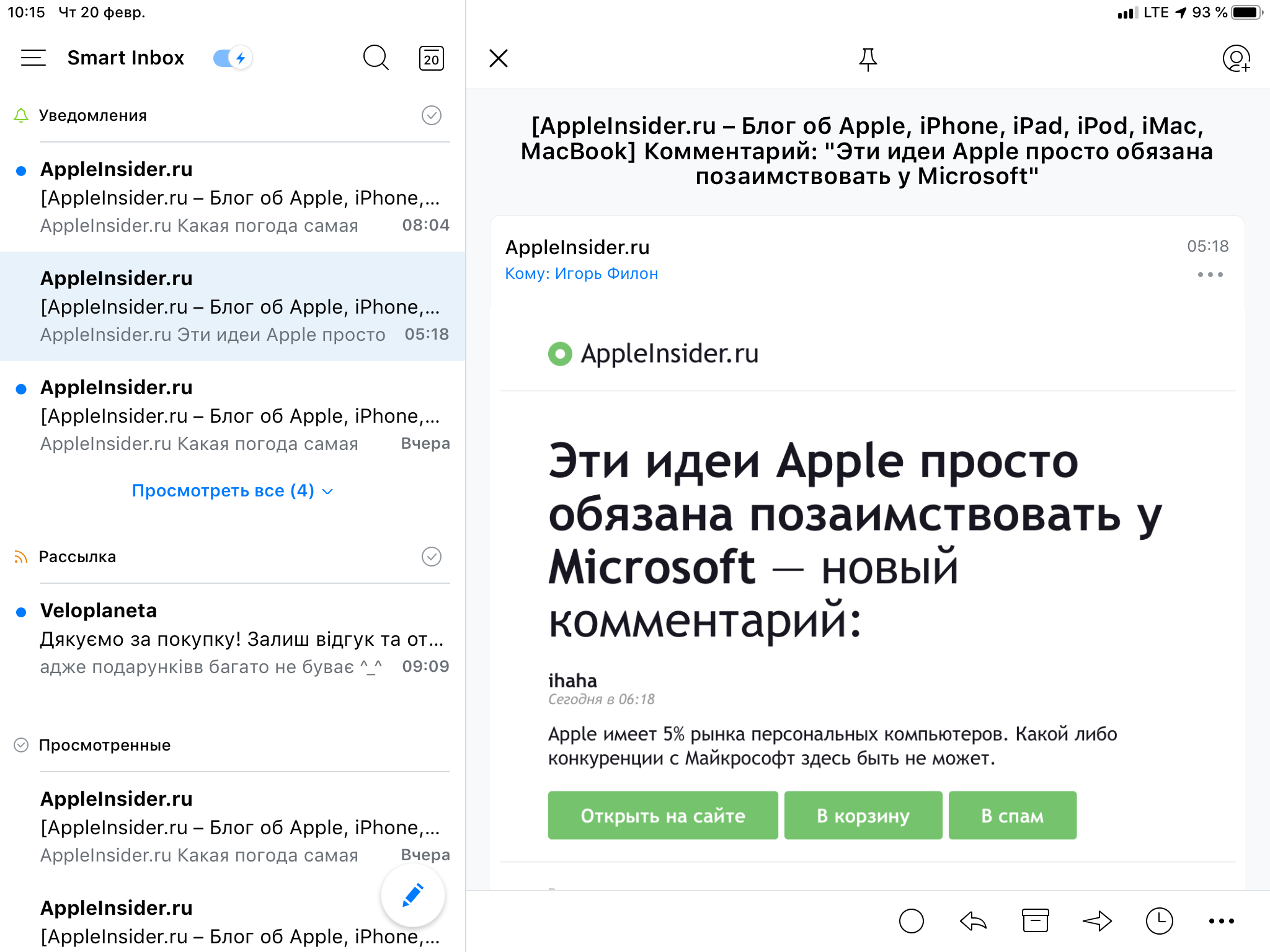
Spark вовремя доставит всю почту
Почтовый клиент для iPad
Очень удобный почтовый клиент автоматически сортирует мою почту, отсекая от важных сообщений всевозможные рассылки от торговых организаций и соцсетей. Он великолепно доставляет почту push уведомлениями со всех моих аккаунтов, поддерживает функцию непрерывности между яблочными устройствами. Не нужно каждый раз перенастраивать правила работы с сообщениями и вводить пароли от учетных записей при переустановке приложения после сброса гаджета до заводских настроек или установки почтового клиента на новое устройство. Достаточно просто залогиниться под основной аккаунт. В моём случае это мой Apple ID. Все настройки программы и все учетные записи почты автоматически подтянутся из облака. На iPad полноценно поддерживается многозадачность и совместная работа с другими приложениями. Помимо почты есть возможность работы с календарем. Но для последнего я использую ещё одно фирменное приложение от Readdle – Calendars. Оно действительно удобнее встроенного Календаря в операционную систему.
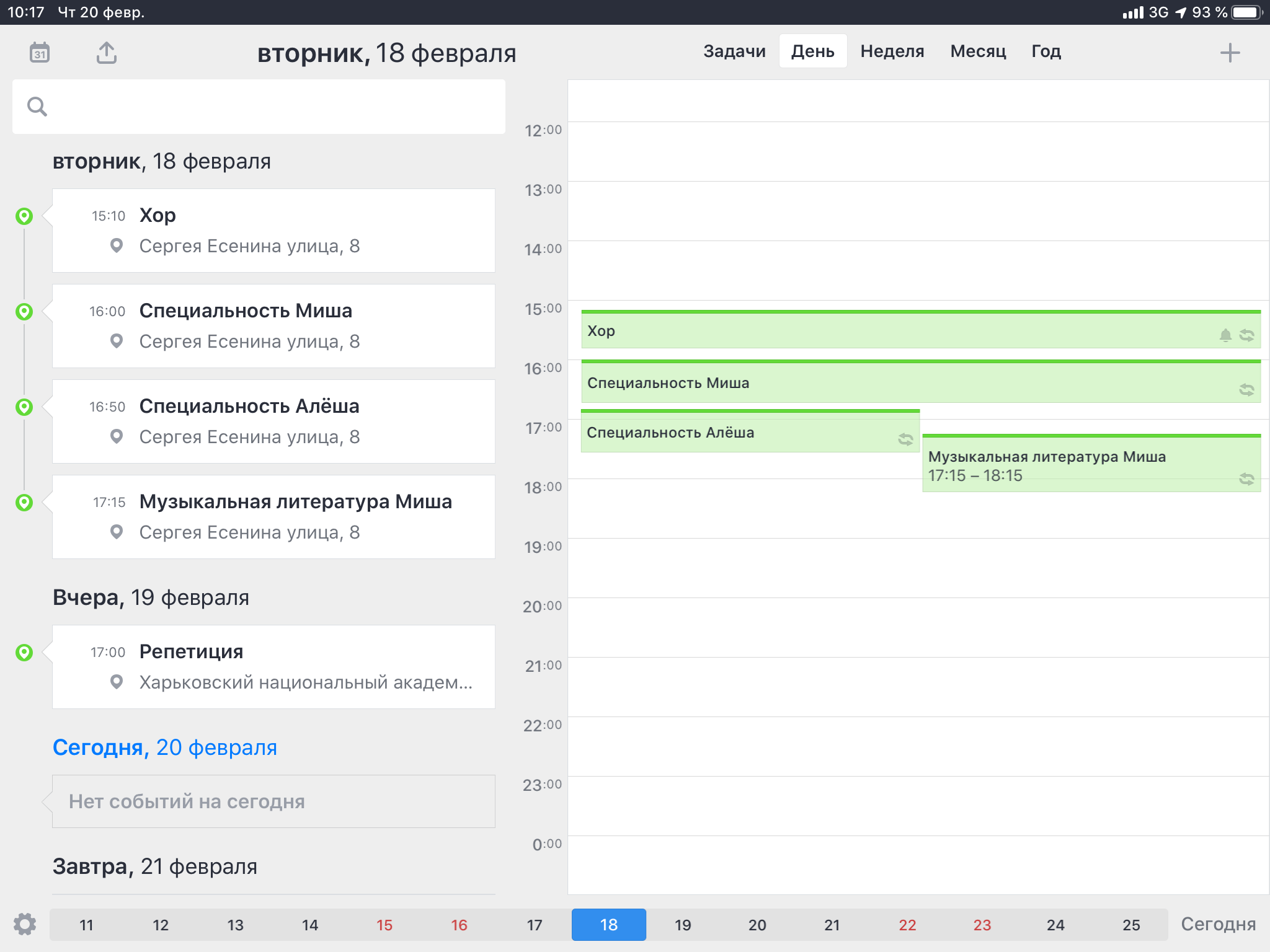
Calendars 5 помогает эффективно планировать свое время
Помимо нативной поддержки всех календарей пользователя в iCloud разработчики реализовали полноценную поддержку календаря Google и объединили события календаря с напоминаниями, которые назвали задачами. Так вместо двух разных приложений я могу комфортно работать с одним и быть уверенным, что не пропущу ни одно важное мероприятие, встречу и не забуду сделать что-то действительно важное. Так же, как и в Spark индивидуальные настройки привязываются к аккаунту пользователя и доступны на всех устройствах, где выполнен вход в учетную запись. Полноценно реализована интеграция с Siri.
Еще одним must have инструментом для меня является Scanner Pro. Конечно, возможность сканирования документов в свои Заметки Apple добавила еще в предыдущей версии iOS, а в нынешней также реализовала схожую функцию нативно в приложении Файлы, но я пользуюсь сканером давным давно. И вот это приложение от команды Readdle вполне удовлетворяет мои запросы в плане сканирования, и, внимание, самого главного — распознавания и оцифровки текста. Мне приходится сканировать не только какие-то справки и бланки, но и очень часто целые развороты громадных книг в библиотеке. Scanner Pro полностью интегрирован со всеми популярными облачными хранилищами и идеален в режимах многозадачности и совместной работы приложений на iPad.
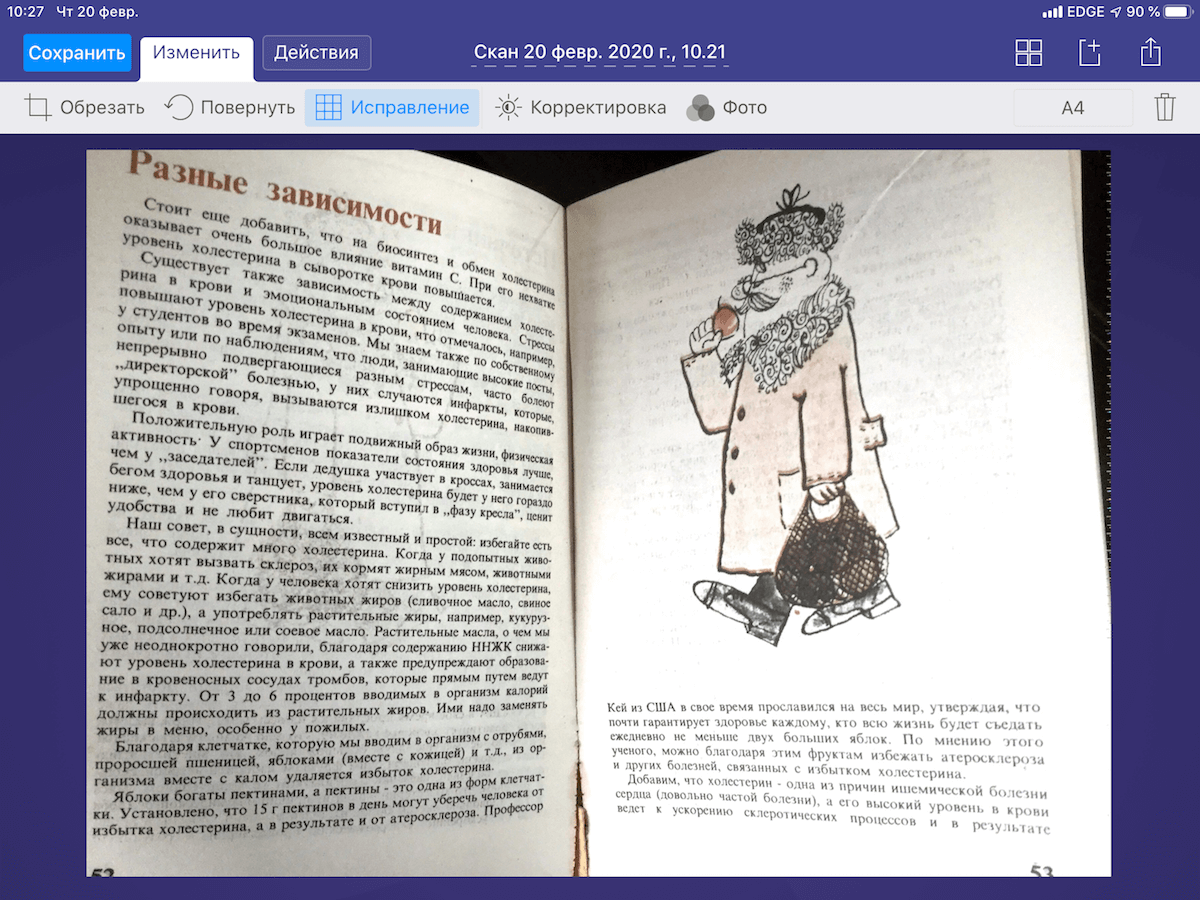
Scanner Pro незаменим для оцифровки отсканированных книг
Перерабатывая большие объемы информации, я могу легко потерять ту или иную страницу в интернете, и чтобы не попасть впросак, я пользуюсь Pocket. Это действительно ультимативное решение для сохранения страниц для последующего их чтения, в том числе и в оффлайн. Кроссплатформенность приложения позволяет мне непрерывно переходить в работе с одного устройства на другое без потери времени.
Для работы с текстами на английском языке мне обычно хватает родных переводчиков от Google и Yandex, а вот голосовые заметки я надиктовываю на Alon Dictaphone, который в отличие от встроенного от Apple позволяет удобно редактировать, склеивать и перезаписывать разные фрагменты моих мыслей как на самом планшете, так и на персональном компьютере.
Я поделился своим опытом использования iPad в работе, связанной преимущественно с обработкой больших объемов текстовой информации. Каждый из вас, однозначно, имеет свой арсенал приложений для эффективной удаленной работы. Благо, в AppStore действительно огромный выбор. Поделитесь своими “наработками” с нами в нашем Telegram-чате и, конечно, ждем ваших комментариев к этой статье.